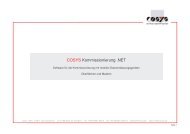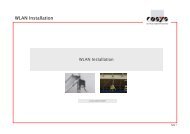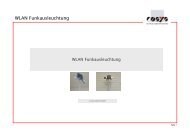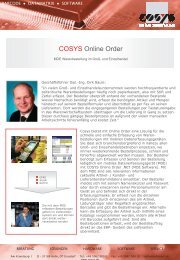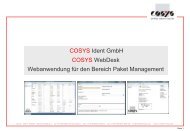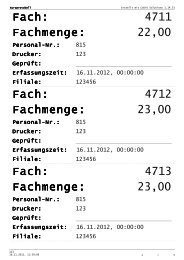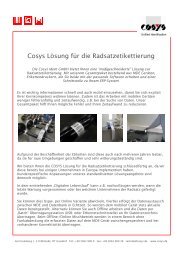Erfolgreiche ePaper selbst erstellen
Machen Sie aus Ihren PDF Publikationen ein blätterbares Flipbook mit unserer einzigartigen Google optimierten e-Paper Software.
<strong>COSYS</strong> <strong>Mobile</strong> <strong>Einlagerung</strong> / <strong>Auslagerung</strong><br />
Prozessoptimierung durch Einsatz <strong>Mobile</strong>r Datenerfassungssysteme im Lager<br />
Cosys Ident GmbH<br />
2013<br />
Cosys Ident GmbH Am Kronsberg 1 D-31188 Holle OT Grasdorf Tel. +49 (0)5062 900-0 Fax +49 (0)5062 900-30 software@cosys.de http://www.cosys.de<br />
Seite 1
Anmeldung<br />
Start des MDE- Gerätes im Kiosk- Mode<br />
Nach dem Start befindet sich der Benutzer<br />
direkt in der Anmeldemaske<br />
Das Verlassen der Anwendung ist nur mit<br />
einem Administratorkennwort möglich<br />
Benutzerauthentifizierung durch<br />
Eingabe von Mitarbeiter- Nr.<br />
und Passwort<br />
Seite 2
Anmeldung<br />
Benutzerauthentifizierung durch<br />
Einscannen der Mitarbeiter- ID<br />
(Mitarbeiterkarte mit Barcode erforderlich!)<br />
Seite 3
<strong>Auslagerung</strong><br />
Wenn das Teil mit einem Seriennummer-<br />
Code belabelt ist, kann die Seriennummer<br />
eingescannt werden<br />
Wenn kein Code vorhanden ist, wird die<br />
Seriennummer über die Tastatur des MDE-<br />
Gerätes eingegeben<br />
Das Teil wird durch ENTER oder eine frei<br />
konfigurierbare Sondertaste der<br />
Entnahme- Liste hinzugefügt<br />
Seite 4
<strong>Einlagerung</strong><br />
EINLAGERUNG / ZUGANG<br />
Hier kann der Benutzer eingegangene Ware<br />
(aus dem Wareneingang)<br />
oder z.B. Teile und Material (welche er vorher<br />
für eine Kostenstelle entnommen hat)<br />
wieder einlagern<br />
Seite 5
Datenübertragung<br />
Im Bereich “Datenübertragung” können Sie<br />
die erfassten Daten (in der Datenbank des<br />
MDE- Gerätes) in eine.TXT, .XML- Datei /<br />
.CSV- Datei exportieren und in beliebige<br />
nachverarbeitende Systeme (ERP, LVS)<br />
einspeisen<br />
Umgekehrt können Sie die Daten aus Ihrem<br />
ERP- oder LVS- System auch auf das mobile<br />
Gerät übertragen bzw. in die MDE- Datenbank<br />
importieren<br />
Seite 6
Daten Ansehen<br />
Sie können die Teile nach Code,<br />
Materialart- / Nr. oder<br />
Suchkriterien (wie z.B. “Lager”) filtern<br />
Beispielhafte Darstellung!<br />
Seite 7